win10電腦系統(tǒng)在線重裝步驟圖解
 2020/02/26
2020/02/26
 849
849

你知道怎么在線重裝win10系統(tǒng)嗎?知道具體的重裝步驟嗎?估計(jì)在線一鍵重裝這種方式是很多小伙伴重裝系統(tǒng)的第一選擇,對電腦小白都特別友好。現(xiàn)在小編就給從來沒有重裝過系統(tǒng)的小伙伴詳細(xì)講解一下如何一鍵重裝win10系統(tǒng)。
一鍵重裝win10系統(tǒng)步驟圖解:
1.提前關(guān)閉殺毒軟件后選擇“重裝系統(tǒng)”進(jìn)入。等黑鯊自動檢測當(dāng)前電腦的系統(tǒng)信息后點(diǎn)擊“下一步”。
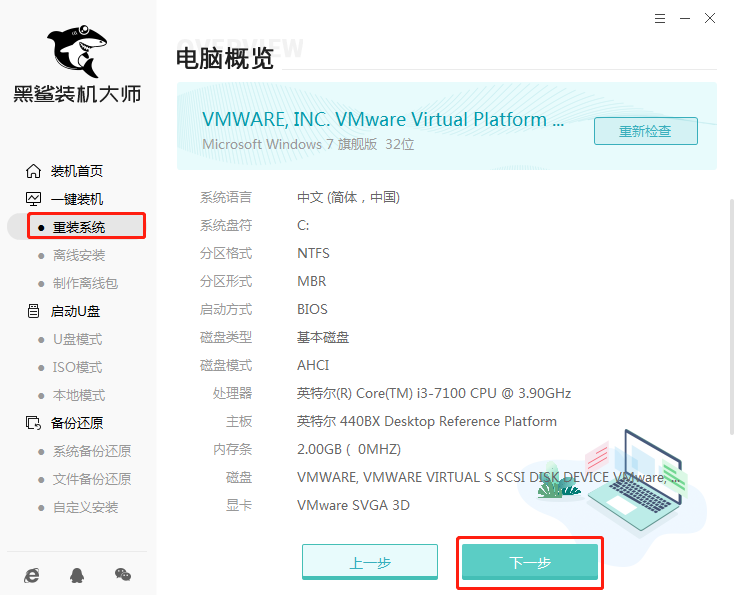
2.選擇自己需要安裝的win10系統(tǒng)后點(diǎn)擊“下一步”繼續(xù)操作。
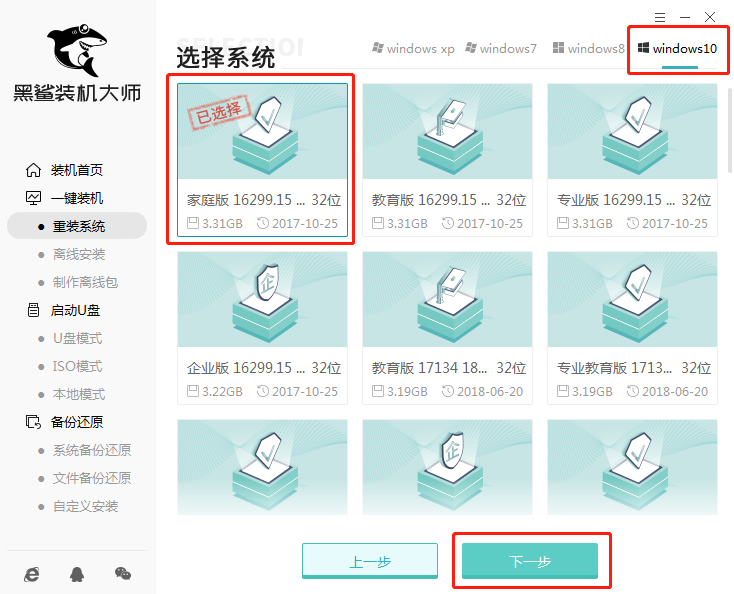
3.開始勾選軟件和重要文件進(jìn)行備份后點(diǎn)擊“開始安裝”。(因?yàn)橹匮b系統(tǒng)會格式化系統(tǒng)盤)
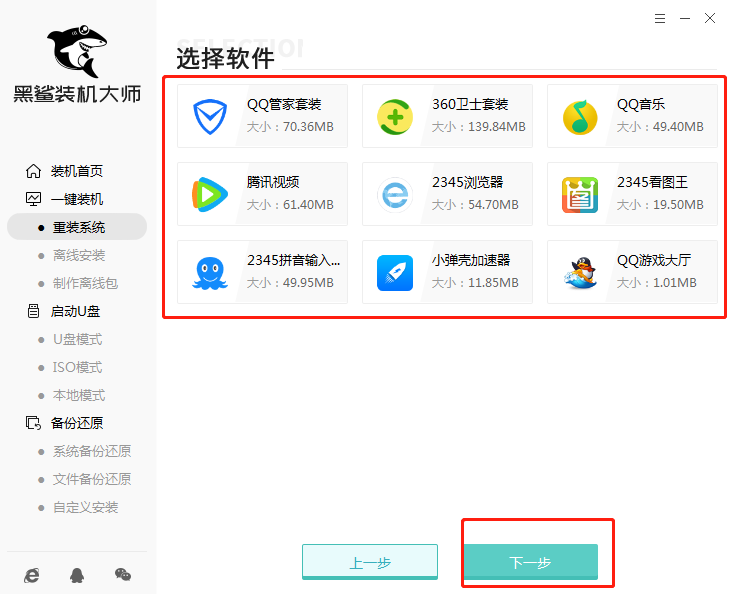
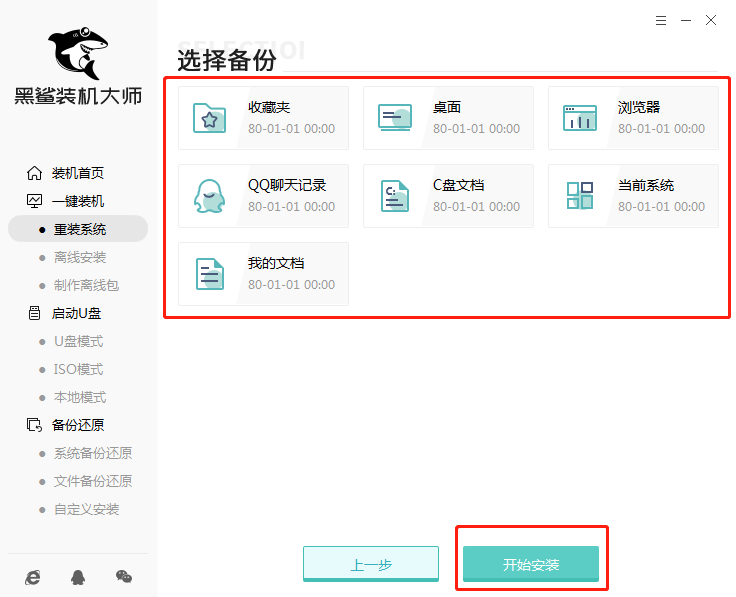
4.黑鯊進(jìn)入自動下載狀態(tài)。
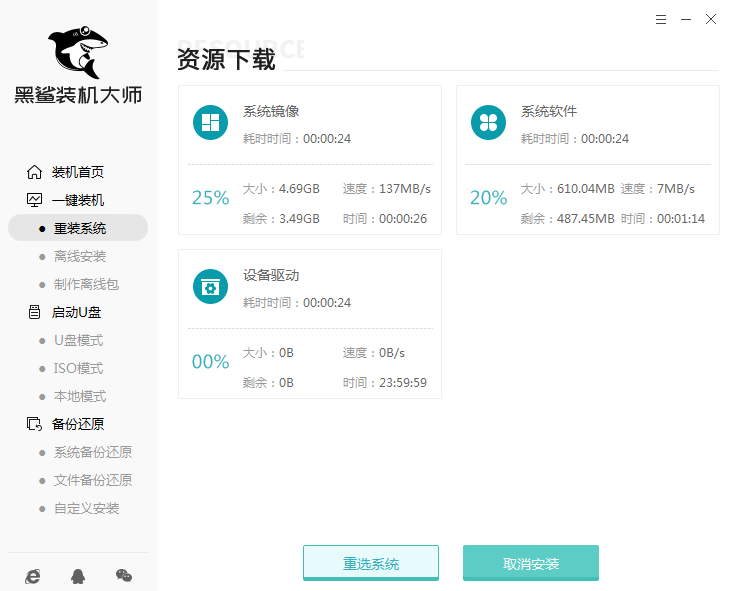
開始“立即重啟”電腦或者等待電腦自行重啟。
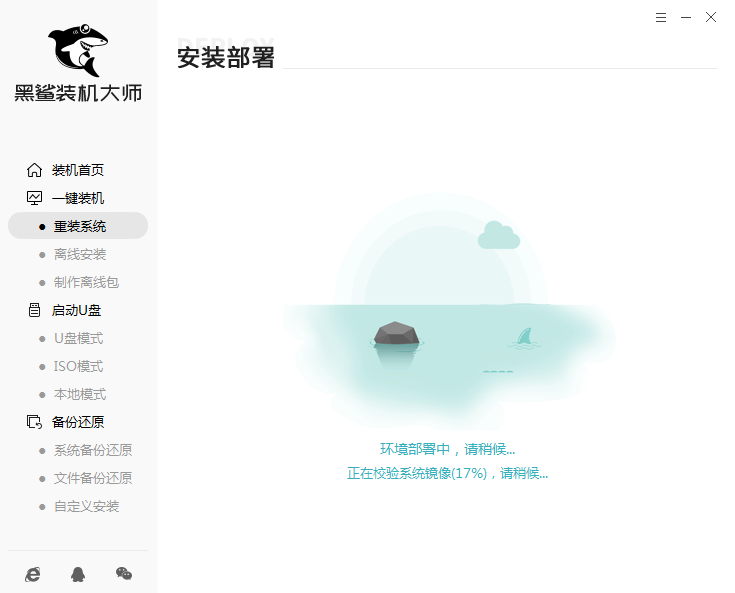
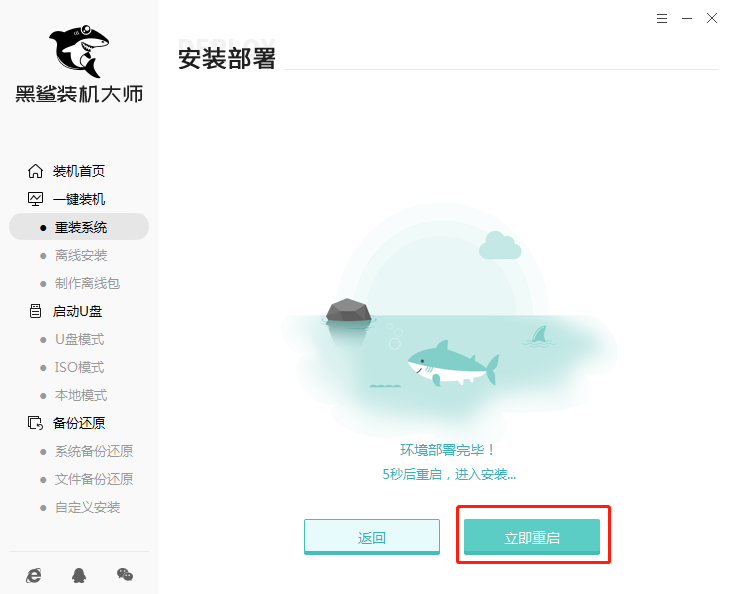
5.在啟動管理器界面中選擇PE模式回車進(jìn)入。

6.黑鯊進(jìn)入自動安裝系統(tǒng)狀態(tài),全程無需手動進(jìn)行操作。
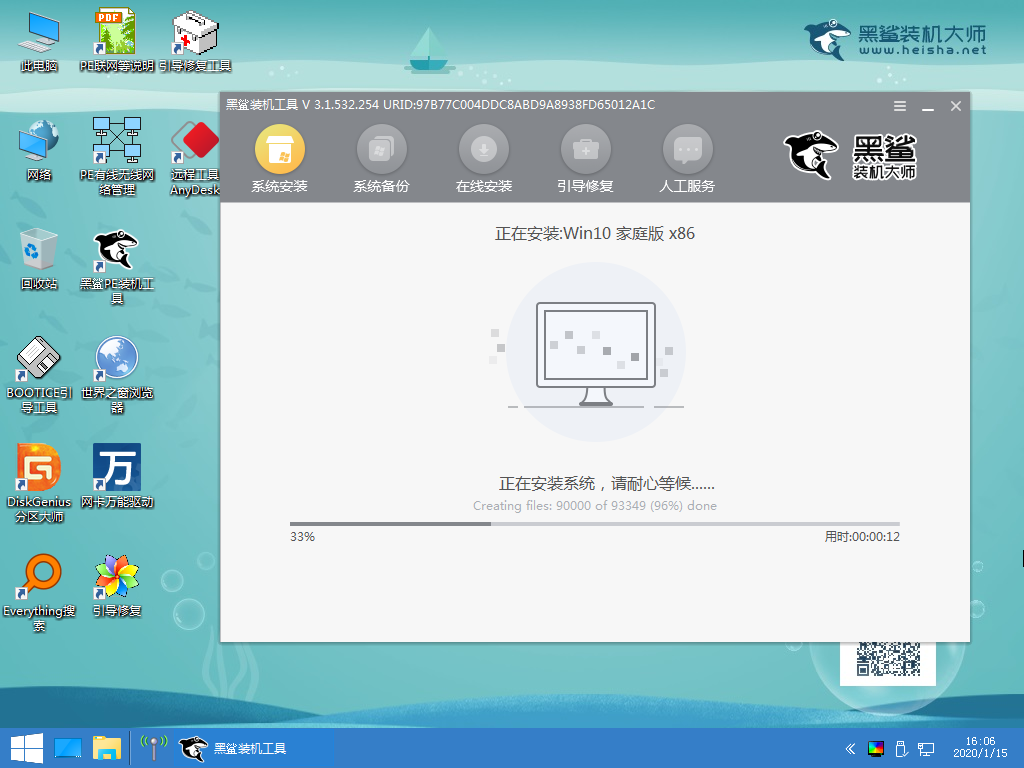
7. 系統(tǒng)重裝完成后“立即重啟”電腦完成設(shè)置。
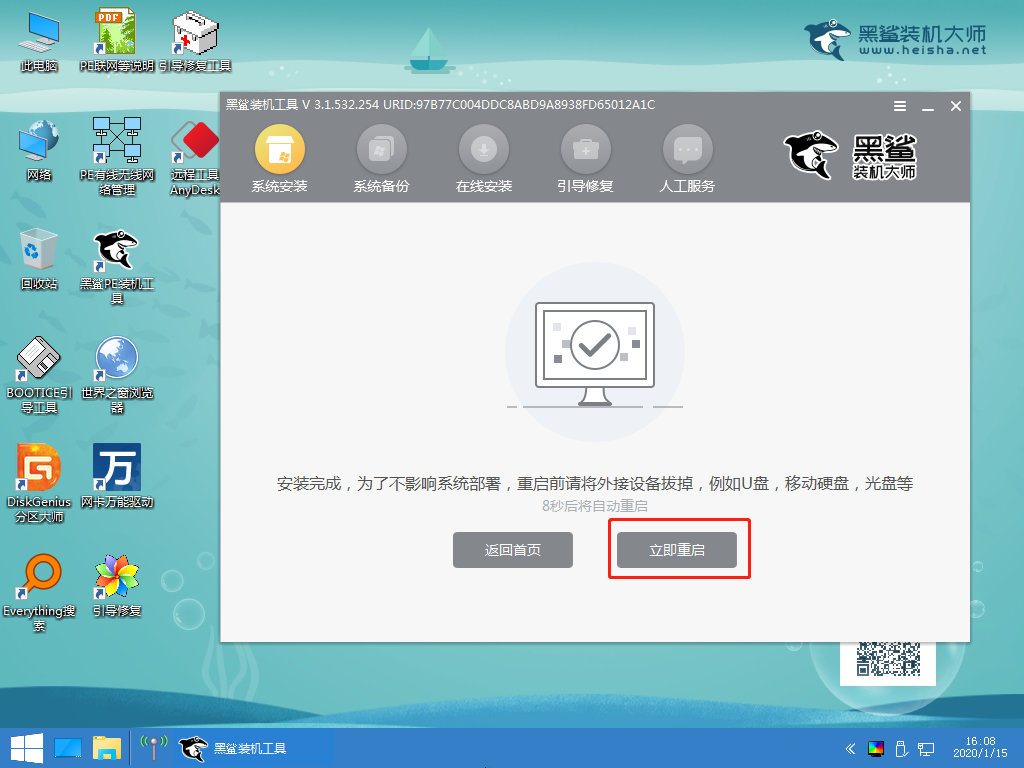
8.經(jīng)過多次重啟部署安裝,最終進(jìn)入win10桌面。
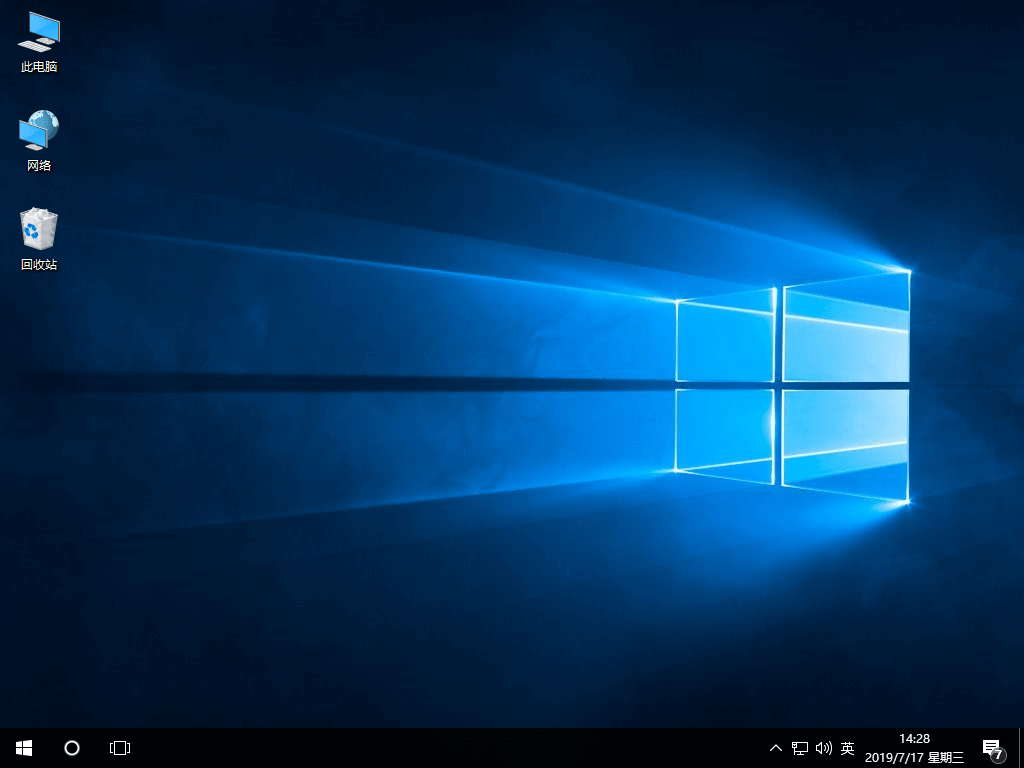
以上就是本次小編為大家?guī)淼膚in10電腦系統(tǒng)在線重裝步驟圖解,如果你覺得有用的話可以將此篇教程分享給更多需要的小伙伴,讓大家學(xué)會這種重裝方式。
